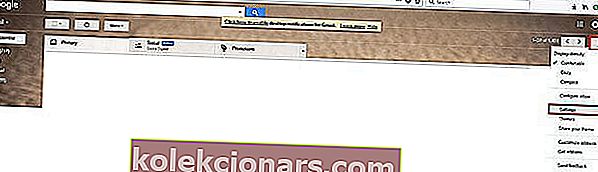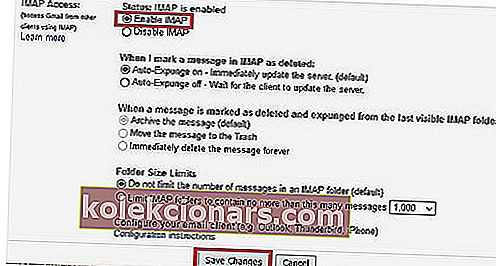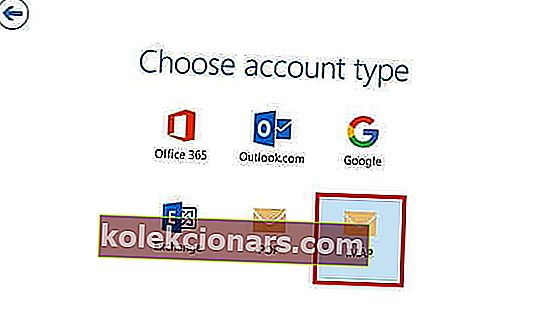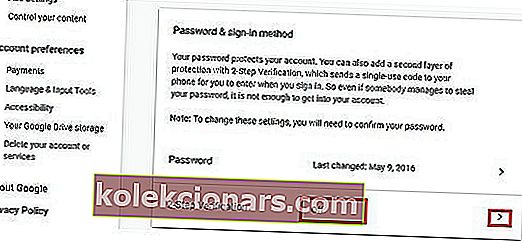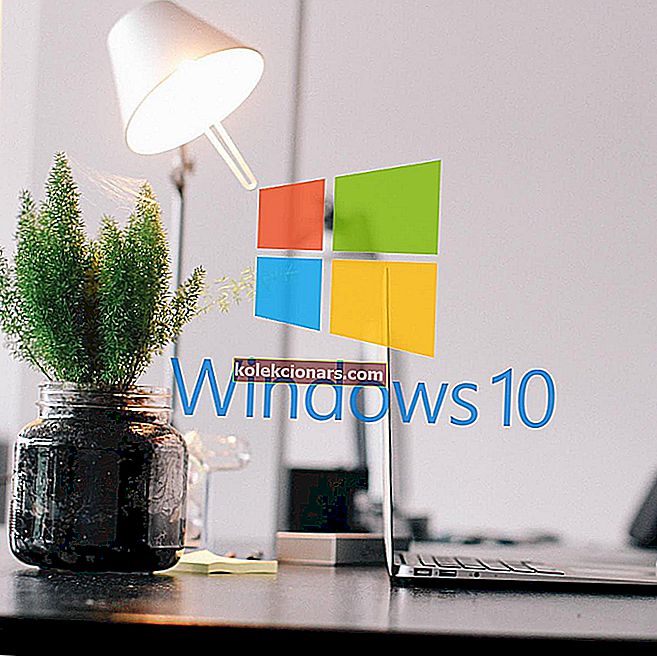- Bạn mệt mỏi khi gặp phải lỗi tương tự 78754 (Không thành công) khi đăng nhập vào Gmail trên Outlook?
- Trong trường hợp này, hãy xác minh chi tiết đăng nhập Gmail của bạn và cố gắng cập nhật ứng dụng email của bạn lên phiên bản mới nhất.
- Nói về điều đó, chúng tôi khuyến khích bạn cũng nên xem các Hướng dẫn gỡ rối của Gmail này.
- Để tìm thêm mẹo và thủ thuật, hãy dành thời gian của bạn và truy cập Trung tâm sự cố Outlook này.

Lỗi 78754 (Không thành công) là lỗi đăng nhập web hoặc trục trặc IMAP mà người đăng ký Google Mail trên Outlook gặp phải.
Máy chủ thư buộc phải tắt máy khách trong khi cố gắng truy cập vào email của họ thông qua nền tảng Microsoft Outlook.
Lỗi Gmail 78754 (Failure) thường bật lên khi mật khẩu do người dùng cung cấp không được nhận dạng, khi Google phát hiện một đăng nhập đáng ngờ hoặc khi người dùng đang cố gắng truy cập tài khoản của mình từ một thiết bị hoặc vị trí mới.
Lỗi này cũng có thể xảy ra nếu mật khẩu dành riêng cho ứng dụng được yêu cầu để đăng nhập thay vì mật khẩu tài khoản thông thường.
Lỗi nhận được khi cố gắng đăng nhập vào tài khoản email của bạn được trình bày ở định dạng sau:
Máy chủ IMAP của chúng tôi muốn thông báo cho bạn những điều sau: Vui lòng đăng nhập qua trình duyệt web của bạn: //support.google.com/mail/accounts/answer/78754(Failure).
Trước khi chúng tôi tiếp tục, bắt buộc người đọc phải làm quen với Giao thức truy cập tin nhắn Internet (IMAP).
Máy chủ IMAP là gì?
IMAP là một giao thức thư điện tử tiêu chuẩn lưu trữ các thư trên một máy chủ thư và sau đó cho phép người dùng cuối xem, sắp xếp và thao tác các email như thể chúng được lưu trữ ban đầu trên máy của người dùng.
IMAP cho phép người dùng cuối có nhiều ứng dụng khách (nền tảng email), sắp xếp nội dung hộp thư thành các thư mục và cũng biết thư nào đã được đọc, gửi, lưu dưới dạng bản nháp hoặc được gắn cờ là khẩn cấp trên máy chủ.
Internet Message Access Protocol (IMAP) cho phép người dùng kết nối đồng thời với máy chủ email bằng các thiết bị khác nhau.
Các thư được đồng bộ hóa trong thời gian thực, tức là người dùng có thể thiết lập tài khoản thư của mình trên ứng dụng Microsoft Outlook trên máy tính để bàn và ứng dụng Outlook Android / iPhone của mình cùng một lúc.
Điều gì gây ra lỗi 78754 (Không thành công)?
Gmail error 78754 (Failure) có thể do bất kỳ lý do nào sau đây:
- Google phát hiện một thông tin đăng nhập đáng ngờ vào tài khoản của bạn.
- Mật khẩu bạn nhập không được nhận dạng hoặc không chính xác.
- Bạn đang cố gắng đăng nhập bằng một thiết bị khác hoặc từ một vị trí mới.
- Bạn có thể đã bật xác minh hai bước trên tài khoản của mình và mật khẩu dành riêng cho ứng dụng là bắt buộc trước khi có thể đăng nhập.
- Cấu hình IMAP không chính xác hoặc IMAP không được bật
- Microsoft Outlook được định cấu hình sai
- Ứng dụng email lỗi thời
Mẹo nhanh :
Số lượng email bạn nhận được có thể trở nên quá tải và đó là lý do tại sao bạn đã bắt đầu sử dụng Outlook ngay từ đầu.
Nếu bạn cảm thấy mệt mỏi vì phải đối mặt với vô số vấn đề, đây có vẻ là thời điểm lý tưởng để thay đổi ứng dụng email thay vì quên hết ý tưởng ban đầu của bạn. Chúng tôi chỉ có thể giới thiệu Mailbird về vấn đề đó.
Tất cả những gì bạn cần làm là tải xuống phiên bản miễn phí bằng liên kết bên dưới. Đó là tất cả những gì cần thiết để loại bỏ bất kỳ loại lỗi nào khi đăng nhập vào Gmail.
Hơn nữa, bạn chỉ còn một bước nữa là có thể kết nối tất cả các ứng dụng yêu thích của mình thành một, bao gồm Google Tài liệu, Việc cần làm, Facebook, Slack, WeChat, v.v.

Chim đưa thư
Nếu bạn không thể đăng nhập vào Gmail trên Outlook, Mailbird là một lựa chọn thay thế tuyệt vời. Bạn sẽ thấy cách nó dễ dàng tích hợp vô số ứng dụng! Dùng thử miễn phí Truy cập trang webLàm cách nào để giải quyết lỗi 78754 (Failure)?
- Xác minh lại chi tiết đăng nhập Gmail của bạn
- Bật IMAP và Cho phép các ứng dụng kém an toàn hơn
- Định cấu hình Microsoft Outlook của bạn
- Xác minh xem xác minh 2 bước có được bật không
- Cập nhật ứng dụng email của bạn (Outlook)
1. Xác minh lại chi tiết đăng nhập Gmail của bạn

Chỉ cần xác minh chi tiết đăng nhập của bạn để đảm bảo rằng chúng chính xác có thể giúp bạn tiết kiệm rất nhiều căng thẳng. Do đó, nó phải là điểm gọi đầu tiên của bạn.
Sau khi xác nhận thông tin chi tiết của bạn, hãy thử đăng nhập vào Outlook trên PC hoặc thiết bị di động của bạn và lỗi sẽ được giải quyết.
2. Bật IMAP và Cho phép các ứng dụng kém an toàn hơn
- Trước hết, đăng nhập vào Gmail với thông tin chi tiết của bạn.
- Di chuyển đến góc trên cùng bên phải, nhấp vào biểu tượng Cài đặt và trong menu thả xuống, hãy chọn Cài đặt .
- Nhấp vào Chuyển tiếp và POP / IMAP .
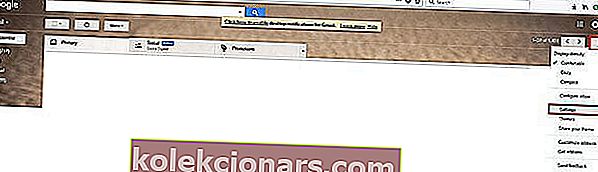
- Nhấp vào nút Bật IMAP trong Truy cập IMAP và chọn Lưu thay đổi .
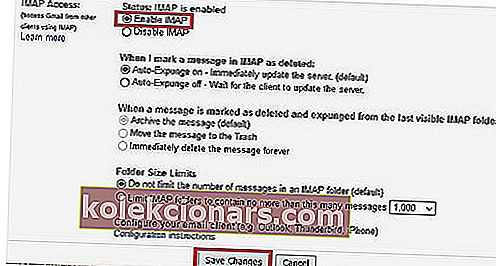
- Trong khi vẫn đăng nhập, hãy chuyển đến Bảo mật tài khoản của tôi.
- Sau đó, định vị Cho phép ứng dụng kém an toàn hơn và nhấp vào nút Bật để kích hoạt.
- Hãy thử đăng nhập vào Microsoft Outlook của bạn và sự cố sẽ được giải quyết.
Để Bật IMAP trên tài khoản Gmail của bạn và cũng bật Cho phép ứng dụng kém an toàn hơn , hãy làm theo các bước trên.
3. Định cấu hình Microsoft Outlook của bạn
- Giữ phím Winkey + Q hoặc S và trong thanh tìm kiếm, nhập Outlook và nhấn Enter .
- Trong màn hình tiếp theo, nhập địa chỉ email của bạn, chọn hộp để tôi thiết lập tài khoản theo cách thủ công và nhấp vào Kết nối .
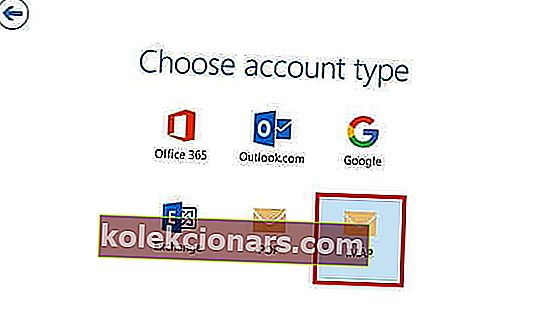
- Chọn IMAP (đối với Hệ điều hành Windows 10) hoặc Google hoặc POP hoặc IMAP trên các phiên bản Windows khác.
- Đảm bảo rằng truy cập IMAP hoặc POP được bật trước khi cố gắng thêm tài khoản của bạn vào Outlook. Sử dụng thông tin máy chủ này để cấu hình thích hợp Outlook của bạn. Sau đó nhấp vào Tiếp theo .
Đây là cấu hình bạn nên sử dụng:
- Máy chủ thư đến IMAP: imap.gmail.com
- Cổng IMAP: 993
- SSL IMAP: Có
- Phương pháp mã hóa: SSL / TLS
- Máy chủ thư đi SMTP: smtp.gmail.com
- Yêu cầu SSL: Có
- Yêu cầu TLS: Có (nếu có)
- Yêu cầu xác thực: Có
- Cổng SMTP cho SSL: 465
- Cổng SMTP cho TLS / STARTTLS: 587
- Máy chủ thư đến POP: pop.gmail.com
- Cổng POP: 995
- POP SSL: Có
Lỗi 78754 không thành công có thể xảy ra nếu tài khoản Outlook không được định cấu hình đúng. Để định cấu hình Microsoft Outlook của bạn một cách thích hợp, hãy sử dụng các bước trên.
Sau đó, bạn sẽ được yêu cầu nhập mật khẩu cho tài khoản email của mình trên màn hình tiếp theo. Nhập đúng mật khẩu và nhấp vào Kết nối .
Outlook của bạn bây giờ sẽ được định cấu hình đúng cách và lỗi 78754 sẽ được giải quyết.
4. Xác minh xem xác minh 2 bước có được bật không
- Đăng nhập vào tài khoản thư Google của bạn.
- Trong phần Đăng nhập và Bảo mật trên Trang Cài đặt Tài khoản của bạn, hãy chọn Đăng nhập vào Google .
- Nếu xác minh 2 bước bị tắt, hãy nhấp vào mũi tên và làm theo lời nhắc.
- Sau khi hoàn tất quy trình kích hoạt xác minh 2 bước, bạn sẽ có: Bây giờ bạn có thể tiếp tục tạo mật khẩu dành riêng cho ứng dụng .
- Nhấp vào mũi tên cho Mật khẩu ứng dụng , xác minh tài khoản của bạn bằng xác minh 2 bước và từ menu thả xuống ở màn hình tiếp theo, hãy chọn Khác (tên tùy chỉnh-Outlook).
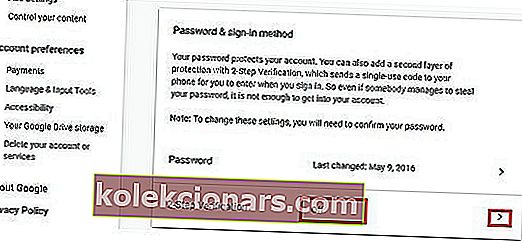
- Nhập tên của APP và nhấp vào Tạo .
- Sau khi nhấp vào Tạo, mật khẩu của bạn sẽ xuất hiện.
- Mở Outlook , chọn và thiết lập máy chủ thích hợp. Sử dụng mật khẩu dành riêng cho ứng dụng đã được tạo khi được yêu cầu để nhập mật khẩu thư của bạn. Tại thời điểm này, lỗi 78754 fail nên được sửa.
Nếu bạn đã bật xác minh 2 bước trên tài khoản Gmail của mình, thì bạn phải tạo mật khẩu dành riêng cho Ứng dụng trước khi có thể đăng nhập vào bất kỳ ứng dụng thư nào (Outlook, MailExplorer, v.v.).
Để tạo mật khẩu dành riêng cho ứng dụng, hãy làm theo các bước sau:
5. Cập nhật ứng dụng email của bạn (Outlook)

Nâng cấp ứng dụng email của bạn (Microsoft Outlook) lên phiên bản mới nhất có thể chỉ là cách khắc phục đơn giản mà bạn yêu cầu.
Đừng ngần ngại truy cập trang Hỗ trợ của Microsoft để chọn phiên bản phù hợp cho PC của bạn.
Những lời khuyên này có hữu ích không? Hãy cho chúng tôi biết bất kỳ giải pháp nào khác trong phần bình luận bên dưới.
Lưu ý của biên tập viên : Bài đăng này ban đầu được xuất bản vào tháng 4 năm 2018 và đã được sửa đổi và cập nhật vào tháng 8 năm 2020 để có độ mới, độ chính xác và tính toàn diện.